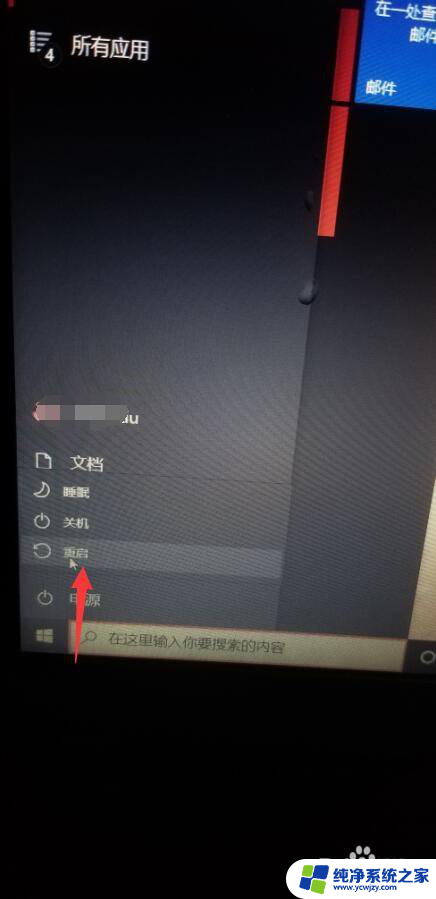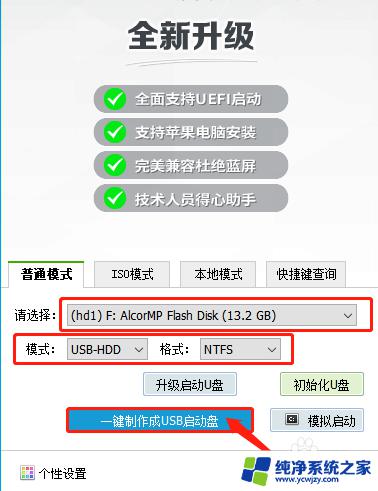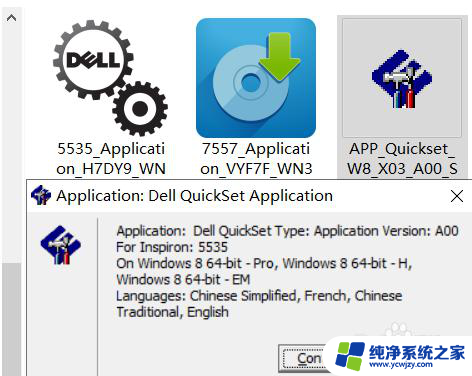戴尔笔记本电脑启动项快捷键 戴尔电脑U盘启动快捷键是什么
戴尔笔记本电脑启动项快捷键,随着科技的不断发展,笔记本电脑已经成为我们日常生活中不可或缺的工具之一,而戴尔作为全球知名的电脑品牌,其笔记本电脑更是深受用户喜爱。在使用戴尔笔记本电脑的过程中,我们可能会遇到一些需要使用快捷键的情况,比如启动项快捷键和U盘启动快捷键。戴尔笔记本电脑的启动项快捷键是什么?戴尔电脑如何使用U盘启动?接下来我们将为大家详细介绍。
具体步骤:
1.首先打开电脑,在开机的时候会出现下面例图的画面,马上连续不停地按F2键。

2.当按F2键进入bios后,找到并用键盘“←→”左右方向键移动到“Advanced-SATA Mode”
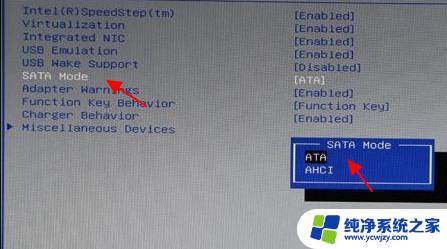
3.然后按Enter回车键,再按键盘的“↑↓”上下方向键选择ATA。此次操作是将硬盘模式修改为ATA模式,为的是防止在安装过程中出现蓝屏。
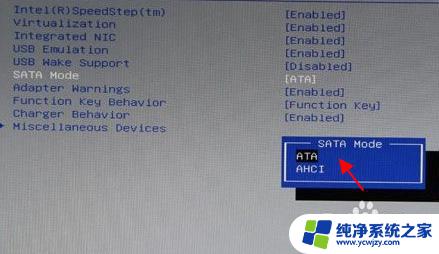
4.选择好ATA模式后,按键盘上的F10键进行保存设置并自动退出重启。当弹出窗口时,选择“Yes”即可。
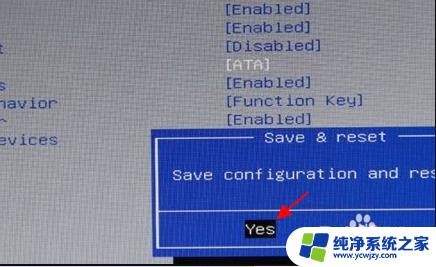
5.硬盘模式修改好以后接下来开始设置u盘启动。重新启动电脑,还是重复第一步骤出现画面的时候连续不停地按F2键,进入BIOS。

6.然后按键盘“↑↓”上下键移动到“USB Storage Device”,选择好以后按键盘F10保存。

7.保存好BIOS设置以后,笔记本电脑将会自动重启并进入装系统界面。

以上就是戴尔笔记本电脑启动项快捷键的全部内容,需要的用户可以根据小编的步骤进行操作,希望对大家有所帮助。